Installer des ROM personnalisées ou faire une copie complète de toutes les données de son téléphone nécessite de posséder un recovery alternatif. Voici quelques astuces pour installer TWRP le meilleur recovery pour les smartphones Android.
A quoi sert le recovery ?
Les recovery custom aussi appelés mode de récupération offrent différentes options pour réaliser des opérations de maintenance sur un appareil Android. Grâce à eux, vous pourrez par exemple effacer la partition cache, changer de ROM, créer des points de restauration, réinitialiser son smartphone ou supprimer les données restées dans la mémoire du téléphone.
Ce dispositif s’active au moyen d’une combinaison de touches (touche power, volume + et volume -). La manipulation varie d’une marque à l’autre mais s’effectue toujours une fois le téléphone éteint. Ces commandes permettent d’effectuer des opérations potentiellement dangereuses pour votre smartphone. Elles ne doivent être manipulées que par des personnes ayant des compétences et des connaissances avancées.
Chaque fabricant de smartphone propose son propre mode de récupération. Toutefois on trouve sur le net de très nombreux recovery alternatifs. Ces derniers permettent de lever les interdictions ou restrictions imposées par certains constructeurs. De plus leurs interfaces tactiles offrent un confort d’utilisation optimal et rend les tâches les plus compliquées beaucoup plus faciles.
Quel est le meilleur recovery custom pour Android ?
TWRP (Team Win Recovery Project) développé par Ethan Yonker figure parmi les recovery custom les plus populaires dans le monde. On apprécie sa facilité d’utilisation et sa large compatibilité avec la grande majorité des terminaux Android. Les différents menus sont directement accessibles via l’écran tactile.
Ce recovery propose différentes options comme le chiffrement des sauvegardes ou un mode dépannage permettant d’effectuer des opérations de maintenance. Si vous n’êtes pas à l’aise dans la langue de Shakespeare, sachez que l’interface est traduite en français. Autre point fort, l’installation de TWRP peut se faire directement sur le smartphone s’en passer par un ordinateur.
Prérequis pour profiter de TWRP sur son mobile Android
La méthode présentée ici nécessite de disposer des droits de root sur son téléphone. Vous devrez également vérifier que le bootloader de votre terminal est bien déverrouillé. Pour en savoir plus sur ces différents dispositifs nous vous invitons à cliquer sur les liens donnés ci-dessus.
Guide d’installation de TWRP
Attention, installer un recovery alternatif sur un smartphone Android est une opération délicate pouvant endommager ou rendre inutilisable votre appareil. Prodigemobile et l’auteur de cet article décline toute responsabilité en cas de problèmes ou de pertes de données lié à une mauvaise utilisation de ce tutoriel. N’oubliez pas que ce type de manipulation s’adresse avant tout à des utilisateurs avertis.
L’installation d’un recovery alternatif apporte des avantages mais comporte également quelques risques. Pesez bien le pour et le contre. Si malgré ces avertissements vous souhaitez néanmoins installer TWRP sur votre smartphone, il vous faudra vous assurer de posséder une sauvegarde complète et récente de vos données.
- Lancez le Play Store
- Tapez dans le champ de recherche TWRP et récupérer l’application officielle de Team Win Recovery Project
- Ensuite ouvrez l’application TWRP
- Acceptez les conditions d’utilisations en cochant les trois cases
- Autorisez à TWRP les droits root
- Cliquez sur le bouton Backup Existing Recovery pour faire une sauvegarde du recovery installé par défaut sur votre mobile
- Sélectionnez le dossier dans lequel sera stocké la copie de votre logiciel de récupération
- Appuyez sur le bouton Backup Recovery
Configurer TWRP sur votre smartphone
Maintenant que vous disposez d’une copie du recovery installé par le fabricant de votre mobile, nous allons pouvoir passer à l’installation de TWRP. Pour ce faire il vous suffira de suivre les instructions suivantes
- Lancez l’application TWRP
- Cliquez sur le bouton TWRP Flash et sur Select Device
- Choisissez dans la liste le modèle de votre appareil
- Sélectionnez ensuite la version la plus récente de TWRP
- Le navigateur web de votre mobile va se lancer automatiquement
- Appuyez sur le lien afin de lancer le téléchargement du module de récupération alternatif
- Une fois le fichier téléchargé, revenez sur l’application TWRP
- Cliquez sur le bouton Select a file to flash
- Placez-vous dans le répertoire Téléchargement de votre smartphone et sélectionnez le fichier TWRP IMG que vous venez de récupérer
- Appuyez sur le bouton Flash to Recovery pour lancer l’installation de TWRP
L’opération va prendre un peu moins d’une minute. Un message vous confirmera que l’installation a bien été effectuée.
Définir TWRP comme recovery par défaut
Avant de pouvoir utiliser TWRP, il vous faudra au préalable le définir comme recovery par défaut. A noter que cette manipulation est indispensable. Android risque d’écraser TWRP la prochaine fois que vous redémarrerez votre mobile.
- Cliquez sur le bouton Menu de l’application TWRP
- Sélectionnez l’option Reboot
- Cliquez ensuite sur le bouton Reboot Recovery
- Faîtes glisser le side tout en bas pour autoriser les modifications
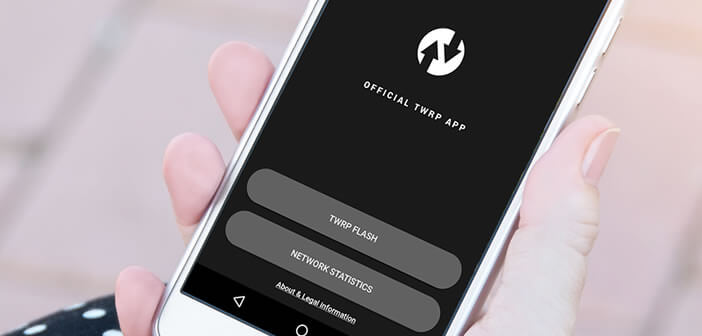
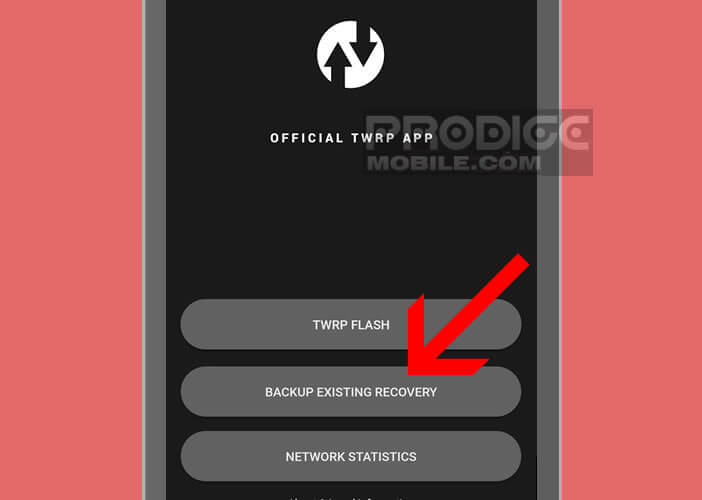
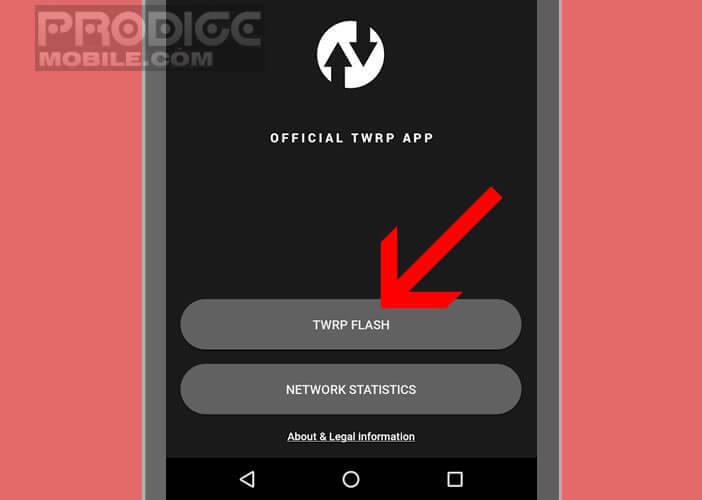
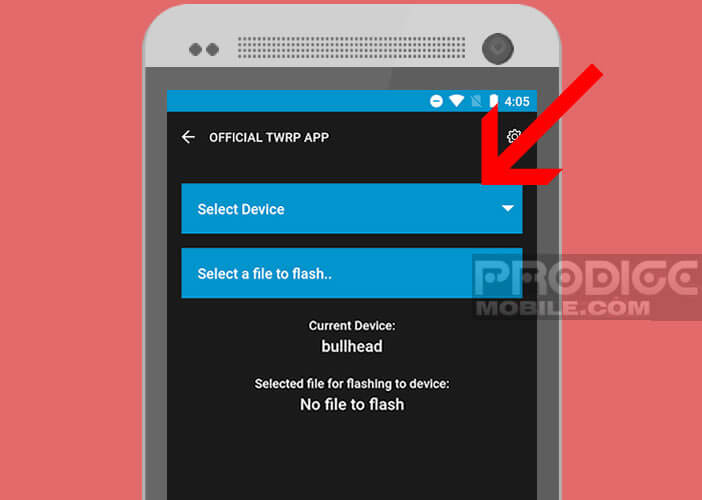
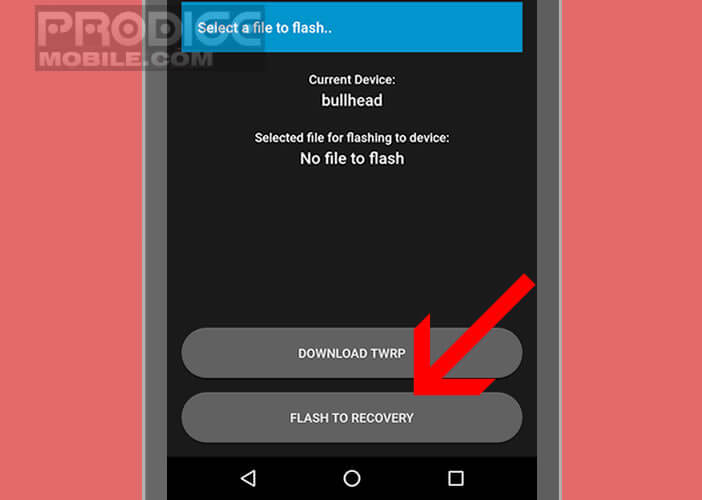
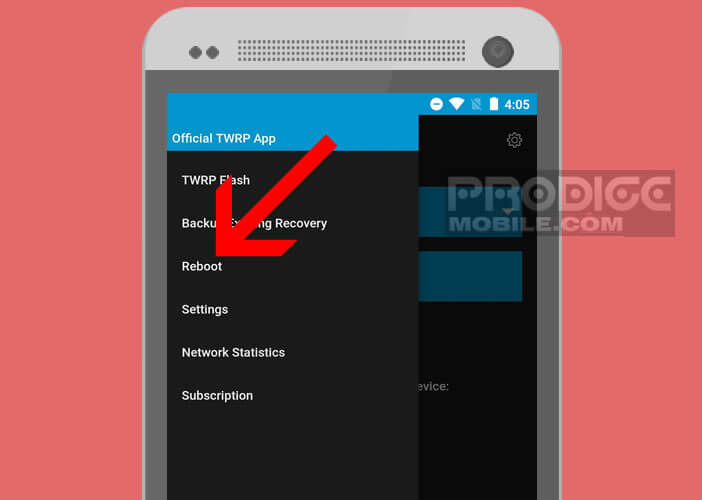
2 commentaires
Mouais c’est bof la technique.
Bonjour Mat,
Si tu connais une technique plus simple pour installer un TWRP comme recovery par défaut je suis preneur. Je cherche une méthode pour crypter les sauvegardes de mon téléphone. Comme je les laisse dans mon disque dur, je voudrais quelque chose d’un peu sécurisé. Merci d’avance.